Garmin nüvi 500, nüvi 550 User Manual [it]

®
Unità nüvi
manuale dell’utente
serie 500
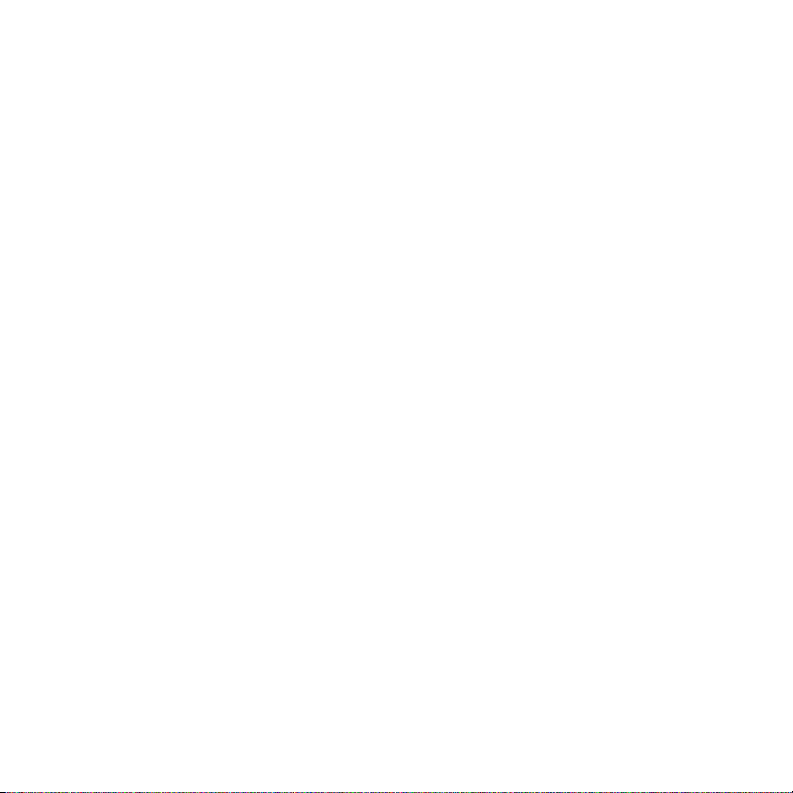
© 2008-2009 Garmin Ltd. o società afliate
Garmin International, Inc.
1200 East 151st Street,
Olathe, Kansas 66062, USA
Tel. (913) 397.8200 oppure
(800) 800.1020
Fax (913) 397.8282
Tutti i diritti riservati. Nessuna sezione del presente manuale
può essere riprodotta, copiata, trasmessa, distribuita, scaricata
o archiviata su un supporto di memorizzazione per qualsiasi
scopo senza previa autorizzazione scritta di Garmin, salvo ove
espressamente indicato. Garmin autorizza l’utente a scaricare
una singola copia del presente manuale su un disco rigido
o su un altro supporto di memorizzazione elettronica per la
visualizzazione, nonché a stampare una copia del suddetto
documento o di eventuali versioni successive, a condizione che
tale copia elettronica o cartacea riporti il testo completo di questa
nota sul copyright. È inoltre severamente proibita la distribuzione
commerciale non autorizzata del presente manuale o di eventuali
versioni successive.
Le informazioni contenute nel presente documento sono soggette
a modica senza preavviso. Garmin si riserva il diritto di
modicare o migliorare i prodotti e di apportare modiche al
contenuto senza obbligo di preavviso nei confronti di persone o
organizzazioni. Visitare il sito Web Garmin (www.garmin.com)
per aggiornamenti e informazioni aggiuntive sull’utilizzo e sul
funzionamento di questo e altri prodotti Garmin.
Garmin®, nüvi®, MapSource®, BlueChart® g2, g2 Vision®,
Garmin (Europe) Ltd.
Liberty House
Hounsdown Business Park,
Southampton, Hampshire, SO40 9LR UK
Tel. +44 (0) 870.8501241 (fuori dal Regno Unito)
0808 2380000 (nel Regno Unito)
Fax +44 (0) 870.8501251
Garmin TourGuide® e TracBack® sono marchi di Garmin Ltd. o
società afliate, registrati negli Stati Uniti e in altri paesi. Garmin
Lock™ e myGarmin™ sono marchi di Garmin Ltd. o società
afliate. L’uso di tali marchi non è consentito senza consenso
esplicito da parte di Garmin.
microSD™ è un marchio di The SD Card Association. Microsoft,
MSN, il logo di MSN, Windows e Windows NT sono marchi
registrati o marchi di Microsoft Corporation negli Stati Uniti
e/o in altri paesi. Mac® è un marchio registrato di Apple
Computer, Inc., registrato negli Stati Uniti e in altri paesi.
SaversGuide® è un marchio registrato di Entertainment
Publications, Inc. Il logo Wherigo è un marchio di Groundspeak
negli Stati Uniti e in altri paesi. Utilizzato previo consenso.
L’utilizzo dei dati del sito Web geocaching.com è soggetto
ai termini di utilizzo Geocaching presenti all’indirizzo
http://www.geocaching.com/about/termsofuse.aspx. Il marchio
e i logo Bluetooth® sono di proprietà di Bluetooth SIG, Inc. e il
loro uso da parte di Garmin è concesso su licenza.
Gli altri marchi e denominazioni commerciali appartengono ai
rispettivi proprietari.
Garmin Corporation
No. 68, Jangshu 2nd Road,
Shijr, Taipei County, Taiwan
Tel. 886/2.2642.9199
Fax 886/2.2642.9099
ottobre 2009 Codice prodotto 190-00937-31 Rev. B Stampato a Taiwan
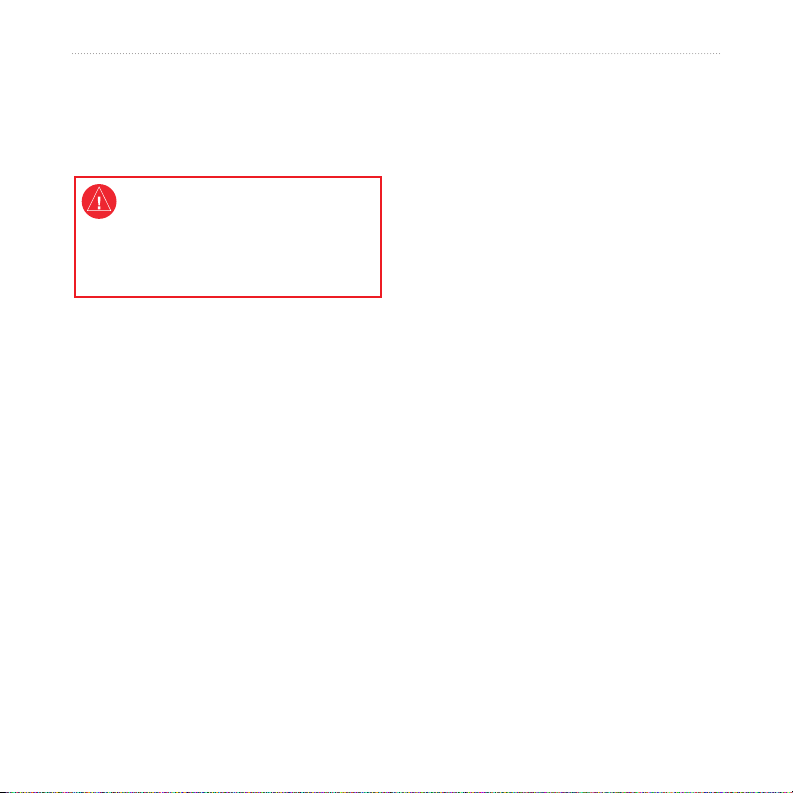
Introduzione
Introduzione
Grazie per aver acquistato il navigatore GPS
Garmin® nüvi® serie 500.
Per avvisi sul prodotto e altre
informazioni importanti, consultare
la Guida Informazioni importanti sul
prodotto e sulla sicurezza inclusa nella
confezione.
Nel Regno Unito, contattare Garmin (Europe)
Ltd. al numero 0808 2380000.
In Europa, visitare il sito Web
www.garmin.com/support e fare clic
su Contact Support per informazioni
sull’assistenza nazionale oppure contattare
Garmin (Europe) Ltd. al numero
+44 (0) 870.8501241.
Ulteriori informazioni
Per ulteriori informazioni sul nüvi, toccare
Registrazione del prodotto
Compilando subito la registrazione in linea,
è possibile ottenere tutta l’assistenza
necessaria. Visitare il sito Web all’indirizzo
http://my.garmin.com. Conservare in un luogo
sicuro la ricevuta di acquisto originale, oppure
una fotocopia.
Strumenti > Aiuto. Per ulteriori
informazioni sugli accessori, visitare
il sito Web http://buy.garmin.com o
www.garmin.com/extras oppure contattare
il proprio rivenditore Garmin.
Come contattare Garmin
Per informazioni sull’utilizzo del nüvi,
contattare il servizio di assistenza Garmin.
Negli Stati Uniti, visitare il sito Web
www.garmin.com/support oppure contattare
Garmin USA al numero (913) 397-8200 o
(800) 800-1020.
Manuale dell’utente dell’unità nüvi serie 500 i
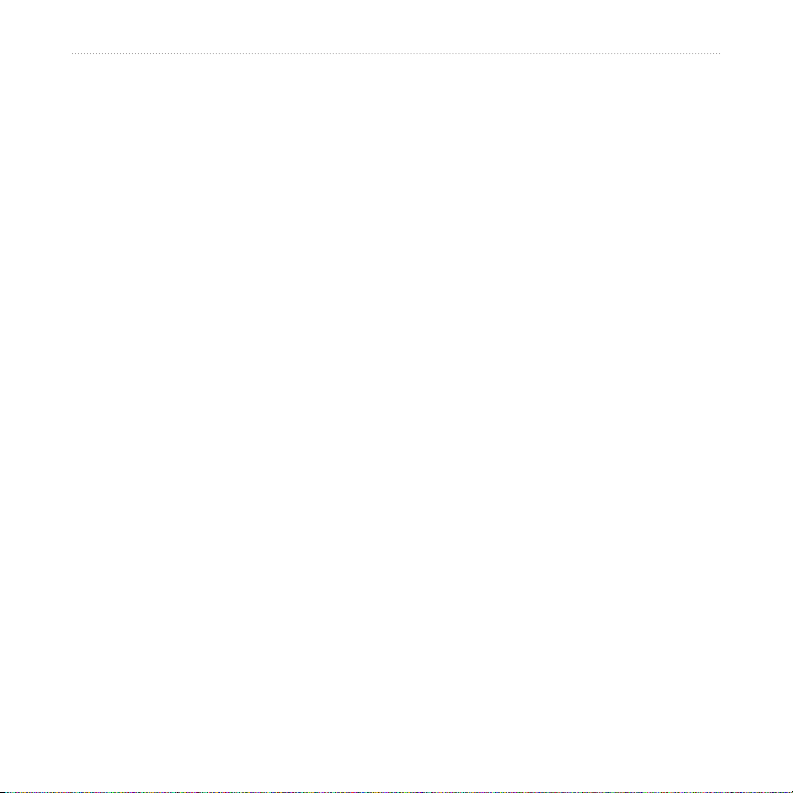
Introduzione
Sommario
Introduzione ..........................................i
Registrazione del prodotto ....................... i
Come contattare Garmin ......................... i
Ulteriori informazioni ................................ i
Componenti del nüvi .............................. iv
Operazioni preliminari.........................1
Fase 1: installazione della batteria del
nüvi ....................................................1
Fase 2: ricarica del nüvi ..........................2
Fase 3: montaggio del nüvi ..................... 2
Fase 4: congurazione del nüvi .............. 3
Fase 5: acquisizione del segnale
satellitare ........................................... 3
Fase 6: associazione dell’auricolare
Bluetooth®..........................................3
Uso della pagina Menu ........................... 4
Dove si va?...........................................7
Ricerca di un indirizzo ............................. 7
Impostazione della posizione CASA .......7
Ricerca di una località mediante la
scrittura del nome .............................8
Ricerca delle località trovate
di recente ..........................................9
Mie Posizioni ........................................... 9
Extra......................................................10
Uso di percorsi personalizzati ............... 11
Inserimento delle coordinate ................. 12
Ricerca di punti geograci ....................12
ii Manuale dell’utente dell’unità nüvi serie 500
Ricerca di una località mediante
la mappa .........................................13
Uso di TracBack® .................................13
Ricerca di località vicine .......................13
Uso della mappa ................................14
Computer di viaggio ..............................15
Elenco delle svolte ................................15
Prossima svolta.....................................15
Gestione dei le .................................16
Tipi di le supportati ..............................16
Caricamento dei le .............................. 16
Caricamento di foto per la navigazione
mediante foto ..................................18
Eliminazione dei le ............................. 18
Uso del menu Strumenti ...................19
Impostazioni .......................................... 19
Dove mi trovo? ...................................... 19
Wherigo™ .............................................19
Aiuto ...................................................... 19
Immagini ...............................................19
Percorsi personalizzati .......................... 20
Dati utente ............................................20
Orologio mondiale ................................ 20
Calcolatrice .......................................... 21
Convertitore unità ................................21
Bussola ................................................. 22
Trafco ..................................................23
MSN® Direct .......................................... 23
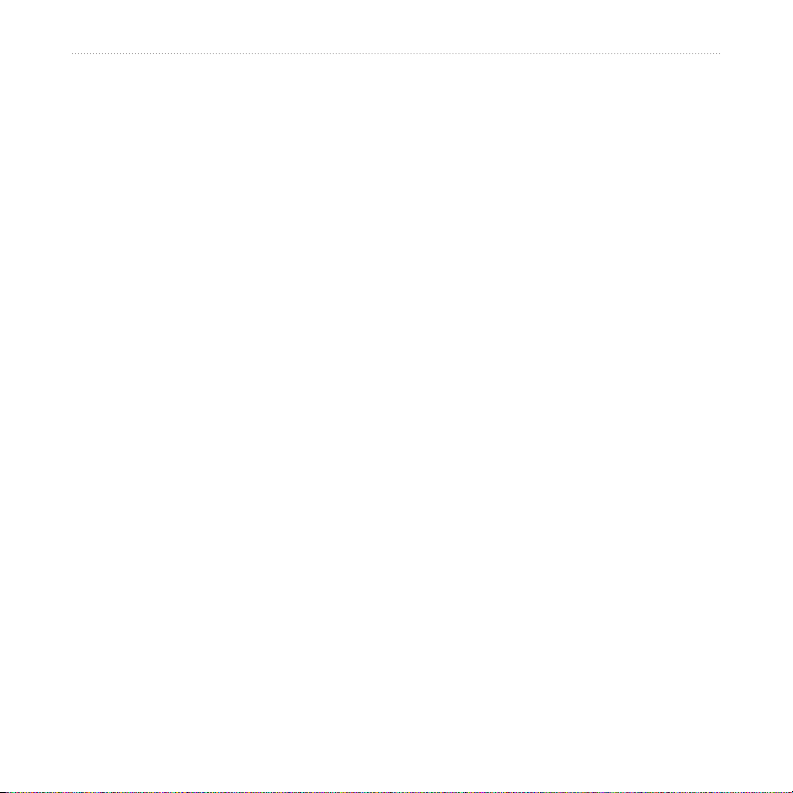
Introduzione
Personalizzazione del nüvi ...............24
Impostazioni del sistema ......................24
Impostazioni di navigazione .................. 24
Impostazioni dello schermo ..................25
Impostazioni dell’ora ............................. 25
Impostazioni della lingua ......................25
Impostazioni mappa .............................. 26
Impostazioni di sicurezza ...................... 27
Impostazioni Bluetooth .........................27
Informazioni sugli abbonamenti per le
segnalazioni sul trafco ................... 28
Impostazione dei punti di prossimità ..... 29
Ripristino di tutte le impostazioni ..........29
Uso di Info Trafco FM ......................30
Eventi relativi al trafco nella propria
area ................................................. 30
Codice colore di gravità ........................31
Eventi relativi al trafco sul proprio
percorso ..........................................31
Visualizzazione della mappa
del trafco ........................................32
Visualizzazione dei rallentamenti .......... 32
Abbonamenti per le segnalazioni sul
trafco .............................................32
Geocaching ........................................33
Collegamenti rapidi ............................... 33
Scaricamento dei geocache .................33
Ricerca dei geocache ...........................34
Wherigo.................................................34
Modalità Nautica ................................35
Visualizzazione delle Mappe
nautiche ...........................................35
Ricerca di punti marini ..........................36
Visualizzazione delle informazioni sulle
maree .............................................. 36
Visualizzazione delle correnti marine ....36
Ulteriori informazioni ............................. 36
Appendice ..........................................37
myGarmin™ ..........................................37
Manutenzione del nüvi .........................37
Blocco del nüvi ...................................... 38
Calibrazione dello schermo ..................39
Reimpostazione del nüvi ....................... 39
Aggiornamento del software ................. 39
Eliminazione dei dati utente ..................40
Informazioni sulla batteria ....................40
Sostituzione della batteria del nüvi .......40
Caricamento del nüvi ............................ 40
Sostituzione del fusibile ........................41
Montaggio sul cruscotto ........................41
Mappe aggiuntive .................................42
Extra e accessori opzionali ................... 42
Informazioni sui segnali satellitari
GPS .................................................44
Dichiarazione di conformità ..................44
Contratto di licenza software ................45
Speciche .............................................46
Risoluzione dei problemi ....................... 47
Indice ..................................................49
Manuale dell’utente dell’unità nüvi serie 500 iii
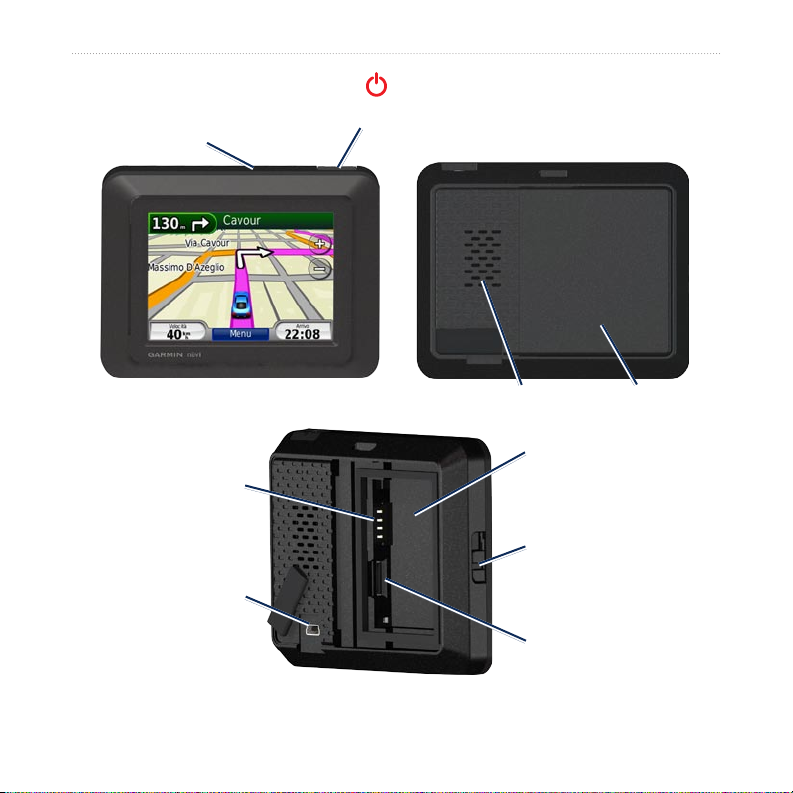
Introduzione
Componenti del nüvi
Antenna GPS
Contatti della
batteria
Connettore mini
USB sotto il
tappo protettivo
Pulsante di accensione:
tenere premuto per accendere/spegnere il nüvi.
Premere rapidamente per regolare l’intensità della
retroilluminazione.
Altoparlante
Numero di serie sotto
la batteria
Tasto di rilascio: far
scorrere verso l’alto per
aprire il coperchio della
batteria
Alloggiamento scheda
microSD™ sotto la
batteria
Coperchio della
batteria
iv Manuale dell’utente dell’unità nüvi serie 500
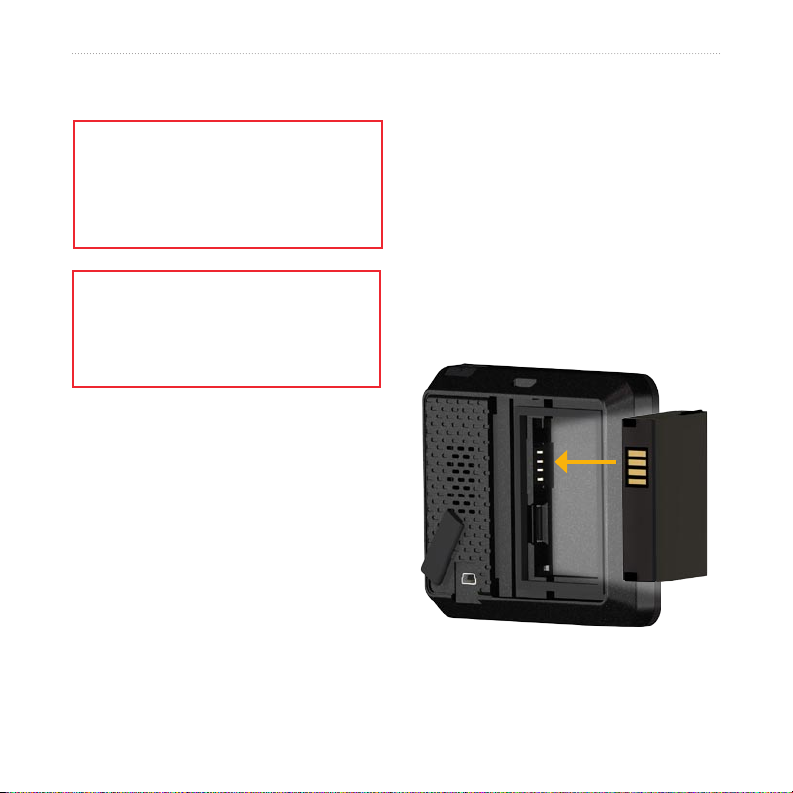
Operazioni preliminari
Operazioni preliminari
ATTENZIONE: questo prodotto è dotato
di una batteria agli ioni di litio. Per evitare
possibili danni, quando si esce dal veicolo
rimuovere l’unità o riporla lontano dai raggi
diretti del sole.
Prima di montare il nüvi, consultare la guida
Informazioni importanti sul prodotto e sulla
sicurezza per informazioni sulle disposizioni
legali relative al montaggio sul parabrezza.
Fase 1: installazione della
batteria del nüvi
1. Individuare la batteria agli ioni di litio fornita
nella confezione del prodotto.
2. Far scorrere il tasto di rilascio verso l’alto per
aprire il coperchio della batteria sul retro del
nüvi.
3. Individuare i contatti metallici all’estremità
della batteria agli ioni di litio.
4. Inserire la batteria posizionando i contatti
metallici in corrispondenza di quelli presenti
all’interno del vano della batteria.
Manuale dell’utente dell’unità nüvi serie 500 1
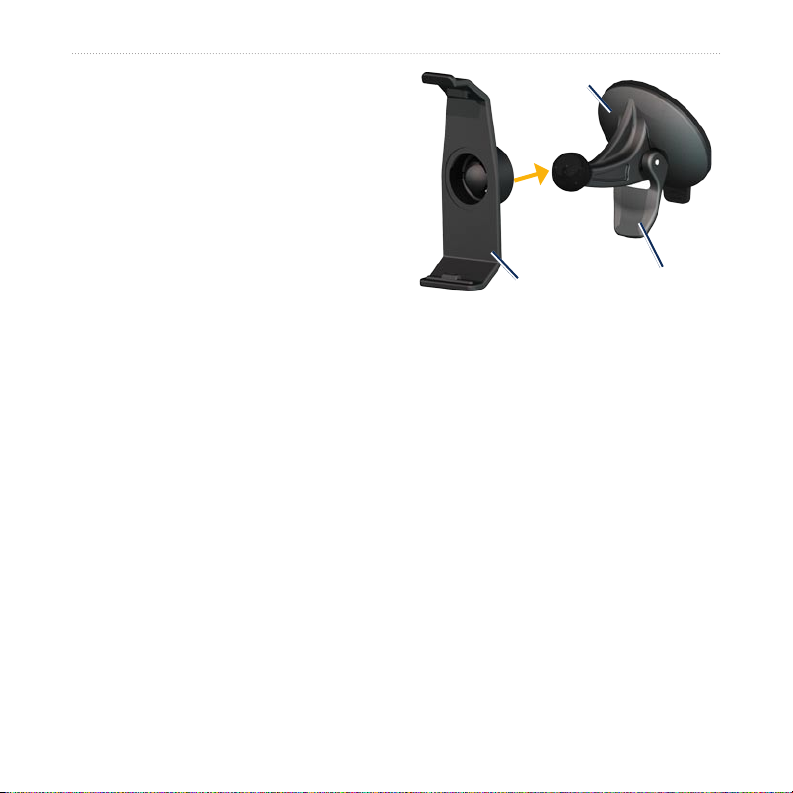
Operazioni preliminari
5. Spingere la batteria in posizione.
6. Reinserire il coperchio della batteria nché
non scatta in posizione.
Fase 2: ricarica del nüvi
Per caricare il nüvi, utilizzare il cavo di
alimentazione per veicoli. Per acquistare il
cavo USB opzionale o il cavo per adattatore
CA, visitare il sito Web http://buy.garmin.com.
Fase 3: montaggio del nüvi
1. Rimuovere il coperchio di protezione dal
connettore di alimentazione presente sul
retro del nüvi.
2. Inserire il cavo di alimentazione per veicoli
nel connettore di alimentazione.
3. Inserire la base di appoggio sul braccio del
supporto a ventosa, facendola scattare in
posizione.
Braccio del
supporto a
ventosa
Base di appoggio
4. Rimuovere la plastica trasparente dal
supporto a ventosa, pulire il parabrezza e
il supporto a ventosa con un panno privo di
lanugine.
5. Quindi posizionare il supporto sul
parabrezza.
6. Spingere la leva indietro verso il parabrezza.
7. Inserire la parte inferiore del nüvi nella base
di appoggio.
Leva
2 Manuale dell’utente dell’unità nüvi serie 500
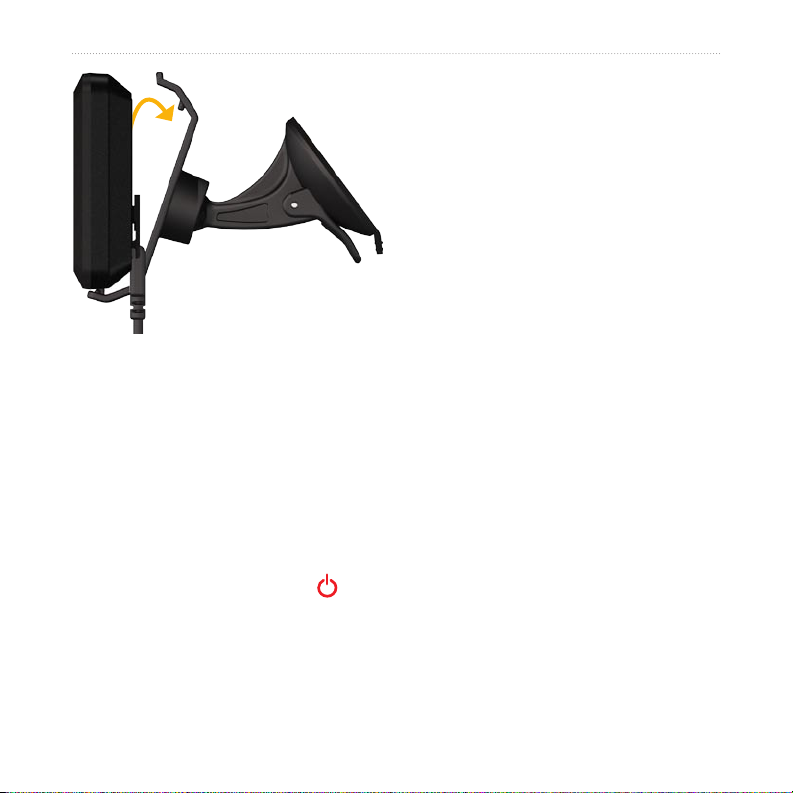
Fase 5: acquisizione del segnale satellitare
Recarsi in un’area all’aperto, fuori da parcheggi
sotterranei e lontano da edici a più piani.
Arrestare il veicolo e accendere il nüvi. La
ricerca del segnale satellitare può richiedere
alcuni minuti.
Fase 6: associazione
dell’auricolare Bluetooth
È possibile ascoltare l’audio del nüvi mediante
8. Inclinare indietro il nüvi nché non scatta in
posizione.
9. Inserire l’altra estremità del cavo in una
presa di alimentazione disponibile nel
veicolo. Il nüvi dovrebbe accendersi
automaticamente se è collegato e il
veicolo è in movimento.
Fase 4: congurazione del
l’auricolare Bluetooth. La prima volta che si
collegano due dispositivi è necessario associarli.
L’auricolare Bluetooth e il nüvi devono essere
accesi e trovarsi entro una distanza di 10 metri
l’uno dall’altro. Dopo l’associazione iniziale,
i due dispositivi possono essere impostati in
modo da collegarsi automaticamente ogni volta
che vengono accesi.
1. Toccare Strumenti > Impostazioni >
nüvi
Per accendere il nüvi, tenere premuto .
Attenersi alle istruzioni riportate sullo schermo.
2. Attivare la tecnologia Bluetooth sul nüvi.
3. In Connessioni, toccare
Operazioni preliminari
®
Bluetooth.
Aggiungi o
Cambia.
Manuale dell’utente dell’unità nüvi serie 500 3
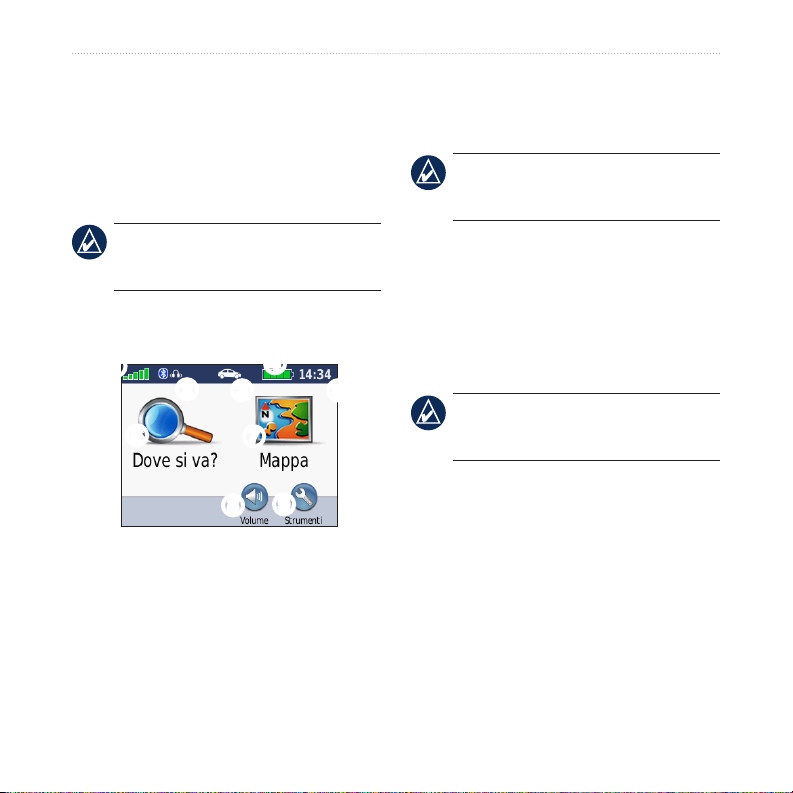
Operazioni preliminari
4. Abilitare la modalità Visibile sull’auricolare.
5. Toccare
6. Selezionare l’auricolare, quindi toccare
7. Digitare il PIN Bluetooth per l’auricolare, se
8. Toccare
OK sul nüvi.
OK.
necessario, quindi toccare Fatto.
OK.
NOTA: per ulteriori informazioni, vedere
pagina 27 oppure consultare il manuale
dell’utente dell’auricolare.
Uso della pagina Menu
➑
➌
➍
➎
➐
➒
➊
➋
➏
➊
Potenza del segnale GPS.
➋
Stato dell’auricolare Bluetooth (solo nüvi
510).
➌
Modo d’uso. Toccare per passare alla
modalità automobilistica, pedonale,
ciclistica o nautica.
NOTA: la Modalità Nautica è disponibile
solo se le mappe nautiche sono caricate sul
nüvi.
➍
Stato della batteria.
➎
Ora corrente. Toccare per modicare le
impostazioni dell’ora.
➏
Toccare per cercare una destinazione.
➐
Toccare per visualizzare la mappa.
➑
Toccare per regolare il volume.
NOTA: se al nüvi 510 è stato associato un
dispositivo Bluetooth, regolare il volume
dall’auricolare.
➒
Toccare per utilizzare gli strumenti quali
le impostazioni, Dove mi trovo?, Aiuto e i
percorsi.
4 Manuale dell’utente dell’unità nüvi serie 500
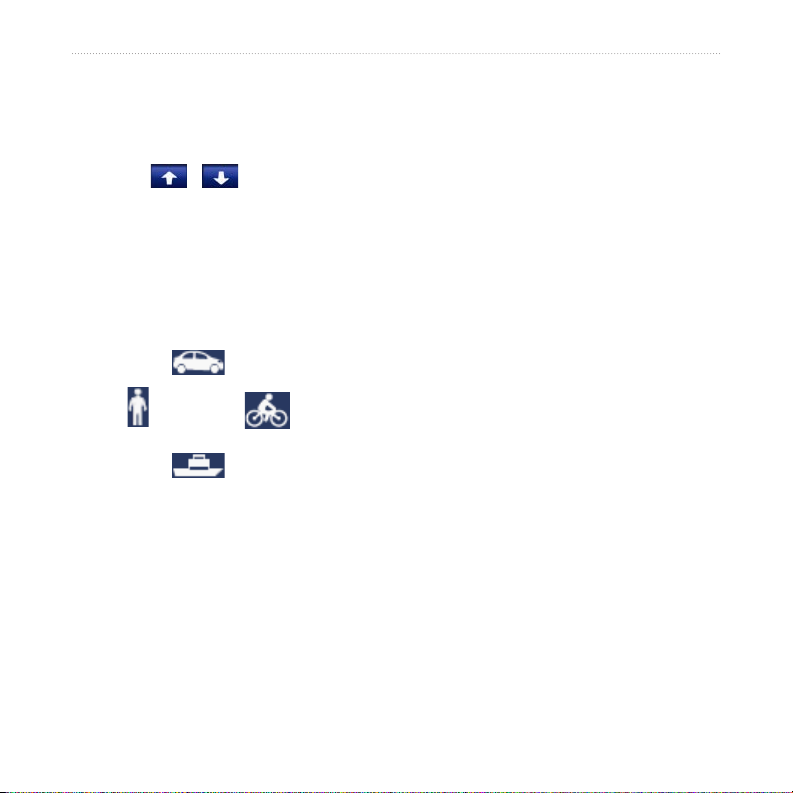
Operazioni preliminari
Consigli e suggerimenti per l’uso
del nüvi
Per tornare rapidamente alla pagina Menu,
•
tenere premuto Indietro.
Toccare e per visualizzare altre
•
Per modicare il modo d’uso:
1. Toccare l’icona del modo d’uso.
2. Selezionare un modo e toccare
3. Toccare
opzioni. Tenere premuti questi pulsanti per
scorrere più rapidamente.
La visualizzazione delle pagine cambia
•
a seconda del modo d’uso e delle
impostazioni.
Selezione di un modo d’uso
Direzione
Ricerca dei punti di interesse
1. Toccare Dove si va? > Punti di Interesse.
2. Selezionare una categoria.
3. Selezionare una destinazione, quindi
Per eseguire una ricerca in base al nome,
toccare Dove si va? > Punti di Interesse >
Modalità Pedonale Modalità Ciclistica
Scrivi Nome.
Per eseguire una ricerca in una zona diversa,
Modalità Nautica
toccare Dove si va? > Vicino.
Il nüvi offre diversi modi d’uso per differenti
modalità di trasporto. Il percorso e la
navigazione vengono calcolati in maniera
diversa a seconda del modo d’uso. Ad esempio,
le strade a senso unico vengono considerate
diversamente per la modalità pedonale o per la
modalità automobilistica.
OK.
Sì e seguire le istruzioni
riportate sullo schermo per congurare le
impostazioni personalizzate del modo d’uso.
Per ulteriori informazioni sulle impostazioni
personalizzate, vedere pagina 24.
toccare Vai!.
Manuale dell’utente dell’unità nüvi serie 500 5
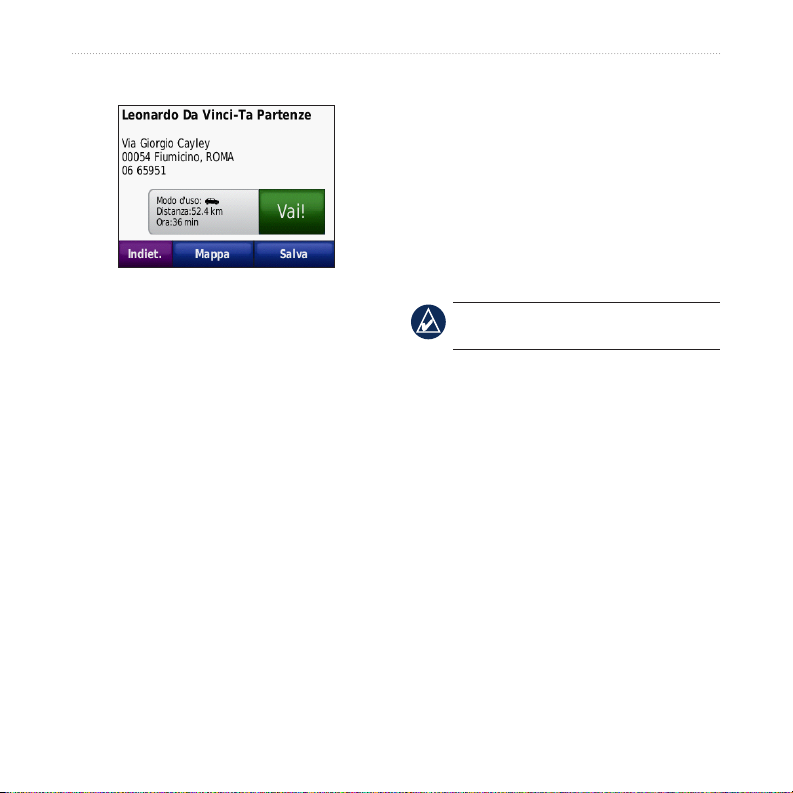
Operazioni preliminari
Uso della pagina Vai!
➊
Toccare per visualizzare il percorso sulla
mappa.
➋
Toccare per avviare la navigazione del
percorso.
➌
Toccare per visualizzare la posizione e
le aree circostanti sulla mappa. Vedere
pagina 14.
➍
Toccare per salvare la posizione in Mie
Posizioni.
Aggiunta di una sosta al percorso
1. Con un percorso attivo, toccare Menu >
Dove si va?.
2. Individuare la sosta (punto intermedio) da
aggiungere.
3. Toccare
Vai!.
4. Toccare Usa come punto intermedio
per aggiungere la sosta prima della
destinazione.
OPPURE
Toccare Nuova destinazione per impostare
la posizione selezionata per la sosta come
destinazione nale.
Come effettuare una deviazione
Se la strada da percorrere è chiusa, è possibile
effettuare una deviazione.
NOTA: la deviazione non è disponibile
durante la navigazione in linea retta.
1. Con un percorso attivo, toccare
2. Toccare
Il nüvi tenta di individuare un percorso
alternativo per evitare la strada corrente o
quella successiva nell’elenco delle svolte,
per poi tornare al percorso originale. Se il
percorso che si sta seguendo è l’unica opzione
possibile, il nüvi potrebbe non calcolare alcuna
deviazione.
Deviazione.
Menu.
6 Manuale dell’utente dell’unità nüvi serie 500
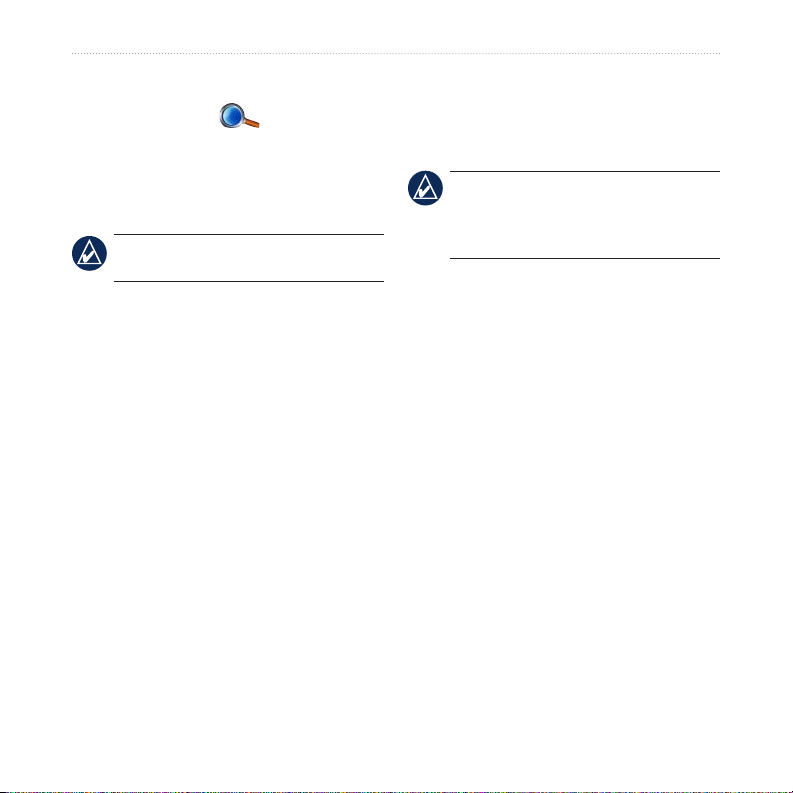
Dove si va?
Dove si va?
Nel menu Dove si va? , sono disponibili
diverse categorie da utilizzare per la ricerca
delle posizioni. Per informazioni sulla modalità
5. Inserire il nome della via e toccare Fatto.
6. Selezionare la via corretta dall’elenco, se
7. Toccare l’indirizzo, se necessario.
di esecuzione di una ricerca semplice, vedere
pagina 5.
SUGGERIMENTO: toccare Vicino per
modicare l’area di ricerca. Vedere pagina 13.
Impostazione della posizione
Ricerca di un indirizzo
1. Toccare Dove si va? > Indirizzo.
2. Modicare lo stato, il paese o la provincia, se
necessario.
3. Toccare
4. Inserire il numero civico e toccare
Scrivi Città, inserire la città o il
codice di avviamento postale, quindi toccare
Fatto. Selezionare la città o il codice di
avviamento postale dall’elenco (non tutti i
dati della mappa consentono la ricerca per
codice di avviamento postale). Se non si è
certi della città, toccare Ricerca tutto.
Fatto.
CASA
È possibile impostare una posizione CASA nel
luogo in cui ci si reca più spesso.
1. Toccare Dove si va? > Vai a CASA.
2. Selezionare un’opzione.
Come raggiungere la posizione
CASA
Dopo aver impostato la posizione CASA, è
possibile spostarsi su tale posizione in qualsiasi
momento premendo Dove si va? > Vai a
CASA.
necessario.
NOTA: a seconda della versione delle mappe
caricate sul nüvi, i nomi dei pulsanti possono
cambiare ed è possibile modicare l’ordine di
alcuni passaggi.
Manuale dell’utente dell’unità nüvi serie 500 7
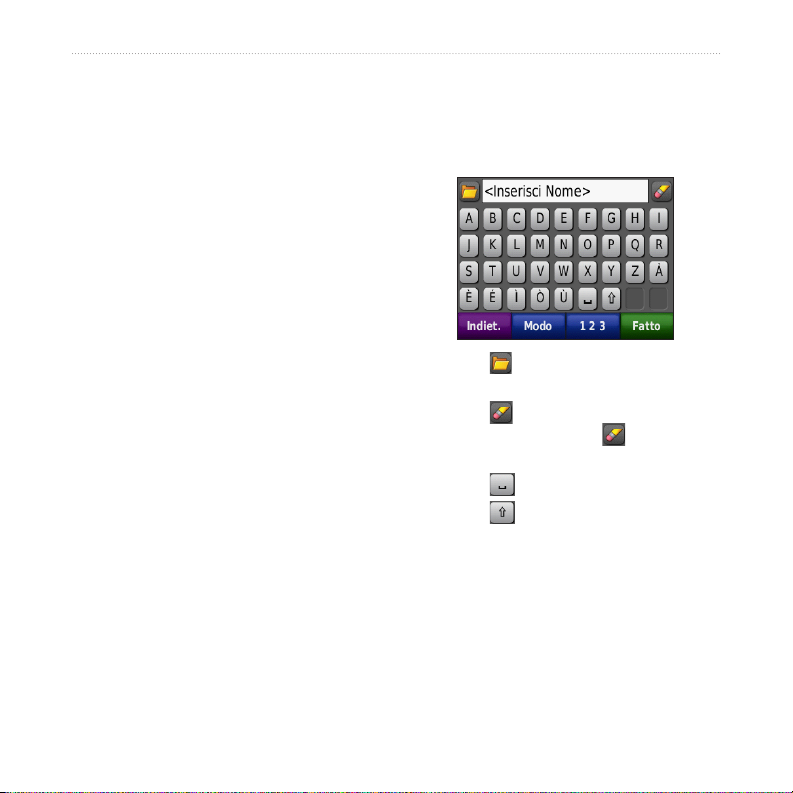
Dove si va?
Modica della posizione CASA
Per modicare la posizione CASA, occorre
prima eliminarla da Mie Posizioni:
1. Toccare Dove si va? > Mie Posizioni >
Tutte le Mie Posizioni.
2. Toccare
Dopo aver eliminato la posizione CASA,
reimpostarla seguendo le fasi descritte
a pagina 7.
CASA > Modica > Elimina > Sì.
Uso della tastiera su schermo
Quando viene visualizzata la tastiera su
schermo, toccare una lettera o un numero
per inserirlo.
Ricerca di una località
mediante la scrittura del
•
nome
Se si conosce il nome della posizione
desiderata, è possibile inserirlo tramite la
tastiera visualizzata sullo schermo. Per
restringere la ricerca, è inoltre possibile inserire
le lettere che compongono il nome.
1. Toccare Dove si va? > Punti di Interesse >
Scrivi Nome.
2. Mediante la tastiera su schermo, inserire le
lettere che compongono il nome. Toccare
Fatto.
•
•
•
•
•
Toccare per visualizzare un elenco delle
parole di ricerca trovate di recente.
Toccare per eliminare un carattere.
Toccare e tenere premuto per cancellare
l’intera voce.
Toccare per aggiungere uno spazio.
Toccare per passare dalla maiuscola
alla minuscola e viceversa.
Toccare Modo per selezionare il modo
della lingua della tastiera.
Toccare 123 per inserire i caratteri speciali,
ad esempio i segni di punteggiatura.
8 Manuale dell’utente dell’unità nüvi serie 500
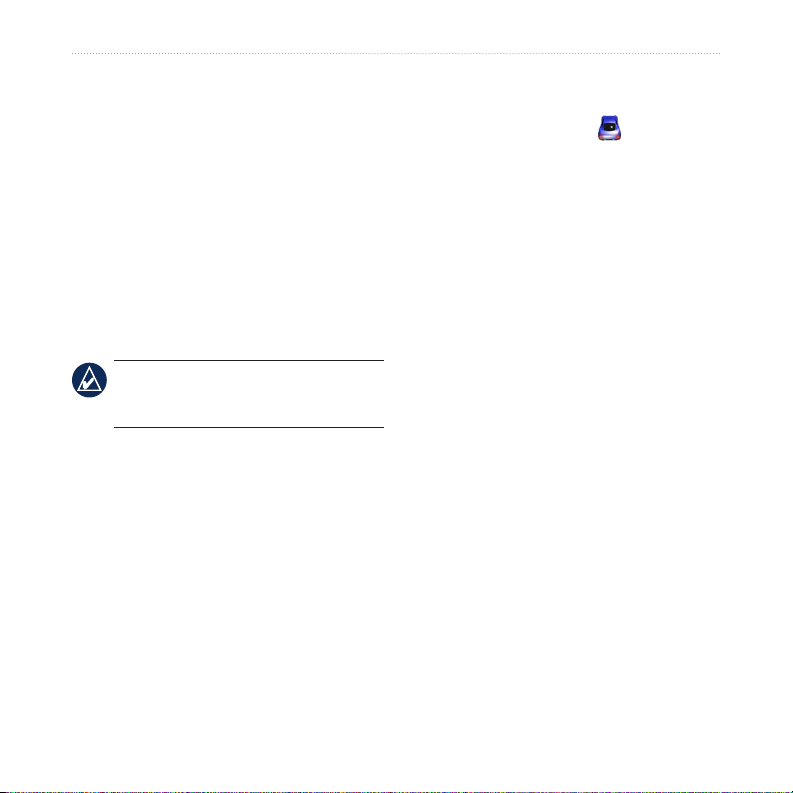
Dove si va?
Ricerca delle località trovate
di recente
Il nüvi memorizza le ultime 50 località trovate
nell’elenco Ultimi trovati. Toccare Dove si
va? > Ultimi trovati. Le località visualizzate
più di recente appaiono nella parte superiore
dell’elenco.
Eliminazione delle località trovate
di recente
Per rimuovere tutte le località dall’elenco
Ultimi trovati, toccare Cancella > Sì.
NOTA: se si tocca Cancella, vengono rimossi
tutti gli elementi dall’elenco ad eccezione
della posizione corrente.
Mie Posizioni Posizioni
Le località possono essere salvate in Mie
Posizioni in modo da potervi accedere
rapidamente e creare dei percorsi. Anche la
posizione CASA viene salvata in Mie Posizioni.
Memorizzazione della posizione
corrente
Nella pagina Mappa, toccare . Toccare
Salva posizione per salvare la posizione
corrente.
Salvataggio delle località trovate
1. Una volta trovata una località che si desidera
2. Toccare
Ricerca delle località salvate
Toccare Dove si va? > Mie Posizioni. Viene
visualizzato un elenco delle posizioni salvate.
Modica delle località salvate
1. Toccare Dove si va? > Mie Posizioni.
2. Selezionare la posizione che si desidera
3. Toccare
salvare, toccare Salva.
OK. La località viene salvata in Mie
Posizioni.
modicare.
Modica.
Manuale dell’utente dell’unità nüvi serie 500 9
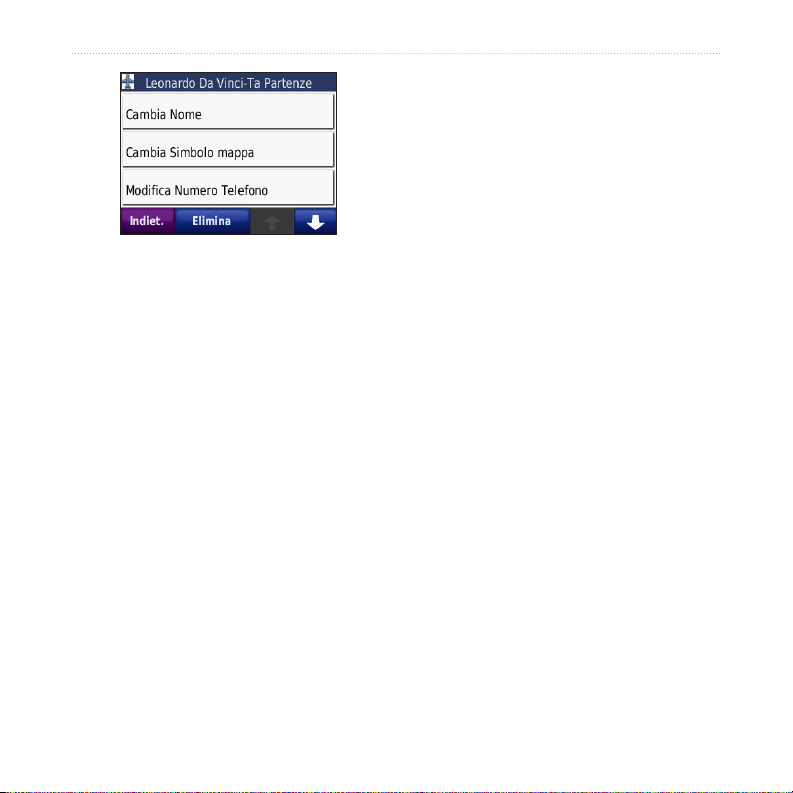
Dove si va?
4. Toccare la voce da modicare:
Cambia Nome - Inserire un nuovo nome
•
e toccare Fatto.
Allega Foto - Consente di selezionare
•
un’immagine da assegnare alla
posizione.
Cambia Simbolo mappa - Consente di
•
toccare un nuovo simbolo utilizzato per
contrassegnare questa posizione sulla
mappa.
Modica Numero Telefono - Inserire un
•
numero di telefono e toccare Fatto.
Modica categorie - Consente di
•
selezionare un’altra categoria per la
posizione.
Elimina - Rimuove l’elemento
•
selezionato dall’elenco Mie Posizioni.
Toccare Sì.
Uso della navigazione mediante
foto
Il dispositivo nüvi fornisce foto che includono
informazioni sulla posizione. È possibile
caricare queste foto sul nüvi o sulla scheda
microSD, quindi creare dei percorsi. Per
ulteriori informazioni sul caricamento di foto,
vedere pagina 18.
1. Toccare Dove si va? > Mie Posizioni >
Foto. Vengono elencate le foto salvate sul
nüvi o sulla scheda microSD.
2. Toccare una foto.
3. Toccare
Vai! per raggiungere la posizione.
Toccare Mappa per visualizzare la posizione
sulla mappa.
Extra
Per informazioni sugli extra, ad esempio
informazioni sugli autovelox e Garmin Travel
Guide, vedere le pagine 42–44.
10 Manuale dell’utente dell’unità nüvi serie 500
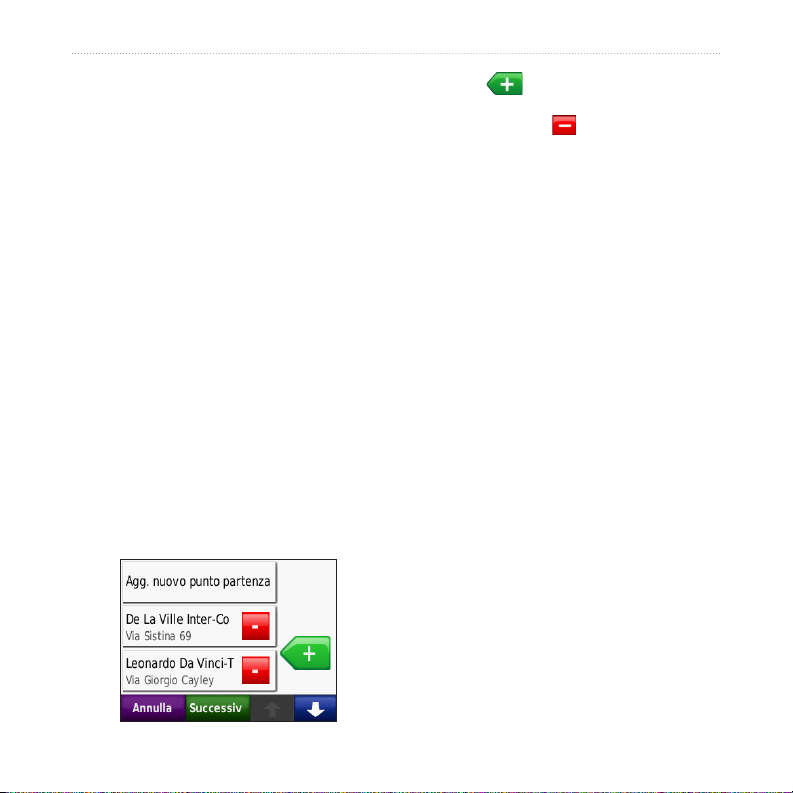
Dove si va?
Uso di percorsi
6. Toccare per aggiungere un’altra
personalizzati
Toccare Dove si va? > Percorsi personalizzati.
Selezionare il percorso che si desidera adottare
e toccare Vai!.
Creazione di un percorso
personalizzato
È possibile utilizzare il nüvi per creare e
salvare dei percorsi personalizzati prima del
viaggio successivo. È possibile salvare no
a 10 percorsi personalizzati.
1. Toccare Dove si va? (o Strumenti) >
Percorsi personalizzati > Nuovo.
2. Toccare
3. Individuare una posizione da utilizzare come
4. Toccare
5. Individuare una posizione da utilizzare come
Aggiungi nuovo punto partenza.
punto di partenza, quindi toccare Seleziona.
Aggiungi nuovo punto arrivo.
punto di arrivo, quindi toccare Seleziona.
7. Toccare
8. Toccare
Modica dei percorsi
personalizzati
1. Toccare Dove si va? (o Strumenti) >
2. Selezionare il percorso che si desidera
3. Toccare
4. Toccare la voce da modicare:
posizione al percorso. Per rimuovere una
posizione, toccare .
Successivo per calcolare il
percorso e visualizzarlo sulla mappa.
Salva per salvare il percorso e
uscire.
Percorsi personalizzati.
modicare.
Modica.
Cambia Nome - Inserire un nuovo nome
•
e toccare Fatto.
Aggiungi/Rimuovi punti - Consente
•
di aggiungere o rimuovere punti dal
percorso.
Riordinamento punti manuale -
•
Consente di modicare l’ordine dei punti
lungo il percorso.
Riordinamento punti ottimizzato -
•
Consente di ordinare automaticamente
i punti.
Manuale dell’utente dell’unità nüvi serie 500 11
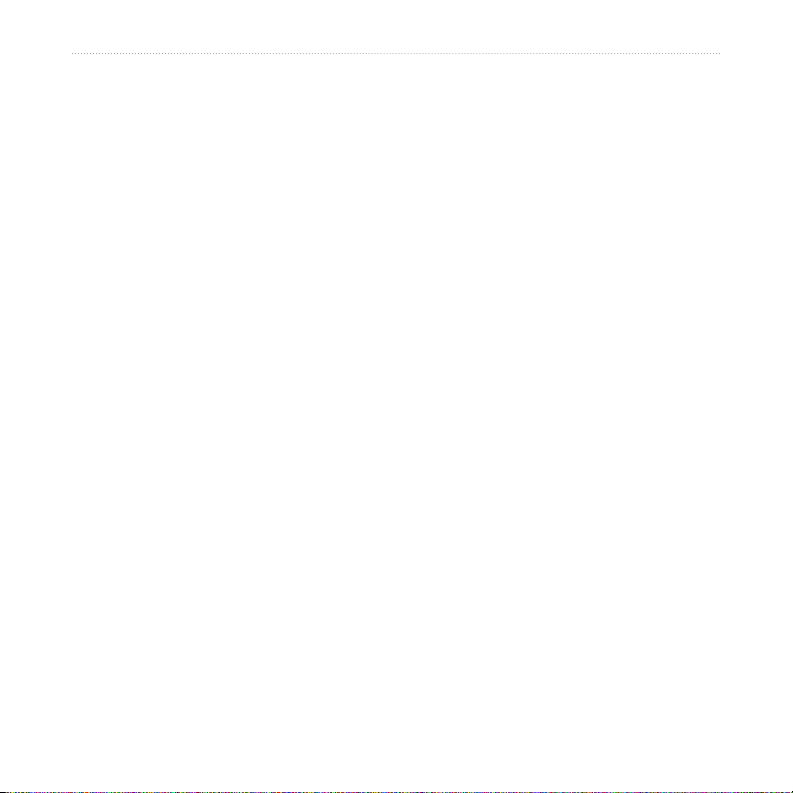
Dove si va?
Ricalcola - Consente di modicare le
•
preferenze del percorso per eseguire il
calcolo in base a Minor tempo, Distanza
più breve o Linea retta.
Elimina - Consente di rimuovere questo
•
percorso.
Inserimento delle coordinate
È possibile utilizzare il nüvi per raggiungere la
destinazione inserendo le relative coordinate
geograche (latitudine e longitudine o altri
Ricerca di punti geograci
Se il nüvi dispone delle mappe topograche,
sono incluse le posizioni dei vari punti
geograci, ad esempio laghi, umi, picchi
delle montagne e altri punti di riferimento. Per
informazioni sulle mappe aggiuntive, vedere
pagina 42.
1. Toccare Dove si va? > Punti geograci.
2. Selezionare un punto geograco dall’elenco.
3. Toccare
formati di coordinata), se note. Questa opzione
risulta particolarmente utile se si utilizza il
geocaching. Per informazioni sul geocaching,
vedere le pagine 33–34.
1. Toccare Dove si va? > Coordinate.
2. Toccare
3. Inserire le coordinate, quindi toccare
Formato per modicare il tipo
di coordinate. Poiché le diverse mappe
e cartine utilizzano vari formati, il nüvi
consente di selezionare il formato di
coordinata corretto per il tipo di mappa
utilizzato.
Fatto.
Vai!.
12 Manuale dell’utente dell’unità nüvi serie 500
